您一定已經看過許多無聊而乏味的PowerPoint演示文稿,也許您已經在尋找各種PowerPoint演示文稿提示。 畢竟,當您想通過一些訪談,做年度報告以及需要PPT展示的其他情況時,一個好的且有效的PowerPoint演示文稿會為您提供很大的幫助。
因此,在這裡,我們將向您介紹十大PowerPoint演示文稿技巧,這些技巧易於學習和使用,可幫助您製作優質有效的PowerPoint演示文稿。
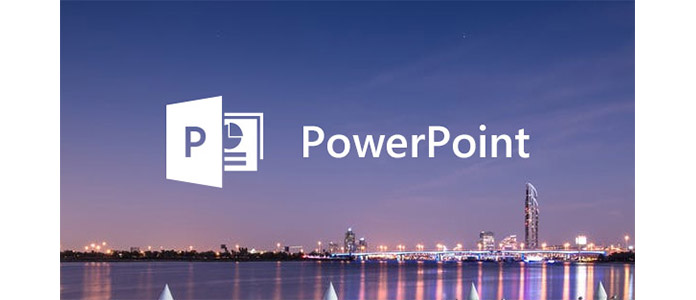
PowerPoint演示提示
一個PowerPoint演示文稿是一個用於顯示故事的工具,因此只需在幻燈片放映中保留那些毫不留情的單詞和圖片,並使演示文稿易於查看。 再說一遍,限制您的要點,使之指向重點。 請記住,您的聽眾不應代替您凝視PowerPoint。
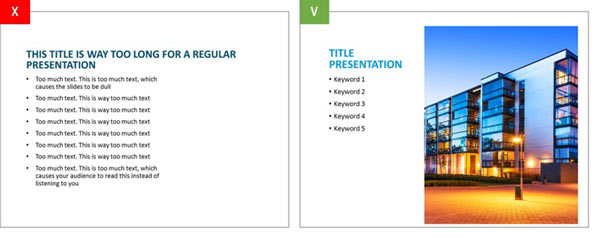
許多人喜歡在兩張幻燈片之間使用各種演示文稿過渡,因為他們認為過渡可以使演示文稿更生動。 但這是錯誤的PowerPoint提示。 正確的方法是,無論您使用哪種過渡效果(例如“從左向右滑動”,“移動”或“飛行”),最多都可以使用三種類型的過渡效果,並且不要在所有幻燈片之間使用過渡效果。
對於簡明扼要的PowerPoint演示文稿,字體特別重要。 請在計算機上使用通用字體。 如果字體是您創建的字體,則需要知道它無法在其他計算機上顯示。 據說san-serif字體通常最適合PowerPoint演示文稿。 例如,Arial和Helvetica等。在文檔中最好使用Times New Roman和更多的襯線字體。
顏色可以激發您的精神並激發動力。 並且根據您的PowerPoint演示文稿的目的,您需要選擇合適的顏色。 無論如何,請嘗試在一個句子中使用單一鮮豔的色彩。

好的,還有一個提示,如果您想完美地展示演示文稿,則使用高質量的圖像會很有幫助。 除非您要教小孩子,否則不要使用具有卡通色彩的線條藝術。 嘗試找到一些專業的圖片和照片,然後您可以進行專業的幻燈片放映。
一個好的演講不僅需要熱情洋溢的聲音,而且還需要一個好點。 PowerPoint演示文稿也是如此。 在這裡,為了增強您的觀點,您可以做一些對比。 如果您在圖片上寫了一些字,最好確保您的字體易於閱讀,並且不會被圖像所吸引。
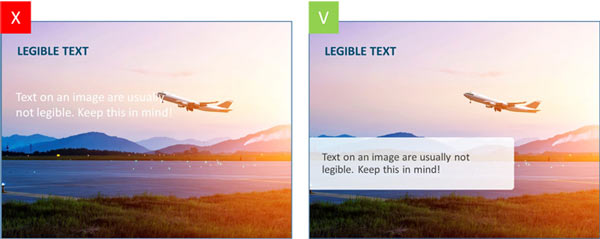
有時,您的PowerPoint演示文稿中可能需要圖表或表格。 您可以通過不同的圖表來顯示不同的數據,包括餅圖,垂直條形圖,線性圖等。 桌子也是您的選擇。 您可以根據需要使用它們,但請保持簡單。 不要使用太多的顏色,下劃線或粗體邊框,只需記住“少即是多”即可。
您可以 向PowerPoint演示文稿添加旁白 視頻和音頻,如果您覺得合適的話。 毫無疑問,當您在做報告或講課時,必要的PowerPoint演示文稿可以使它更具說服力且更有趣。
當您開始製作PowerPoint演示文稿或完成PPT創建時,您必須清除一個統一的主題,使其更具吸引力且更加專業。 老實說,您的聽眾想觀看一個完整而獨特的演示文稿。 它應包含一致的顏色,相似樣式的圖像,可使用的字體等。但是不要使用模板,您是否擔心與其他人使用相同的PowerPoint演示文稿? 因此沒有模板。
您可以將PowerPoint保存為“設計模板”,以便將來使用它(您製作的唯一模板)。
從邏輯上講,當您將事物分為不同的類別時,您對它們會有更清晰的了解。 退出幻燈片視圖並進入幻燈片排序視圖,然後也許您會發現可以刪除或向演示文稿中添加一張幻燈片,以使您的PowerPoint演示文稿更好,更合理。
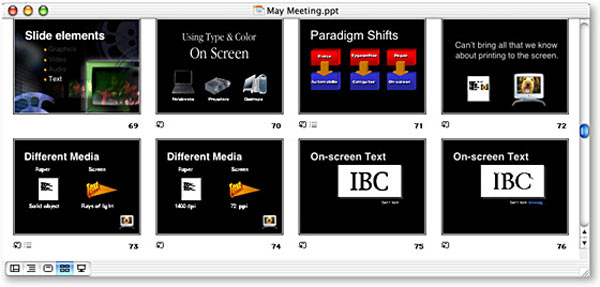
現在,您已經知道PowerPoint演示文稿的10個技巧。 並且您可以使用這些提示來製作出色而有效的PowerPoint演示文稿。 如果您對製作PPT有更好的想法,可以給我們留言。